
תוכן עניינים:
- מְחַבֵּר John Day [email protected].
- Public 2024-01-30 09:15.
- שונה לאחרונה 2025-01-23 14:46.
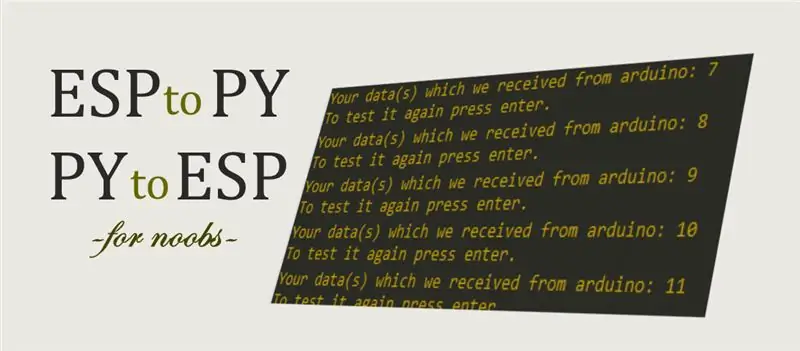
מדריך זה מאפשר לך לקבל כל מידע מ- ESP8266 ולשלוט בו באמצעות פייתון ללא פקודות AT.
למתחילים, רוב המדריכים אודות השימוש ב- ESP8266 קשים, מכיוון שהם רוצים שתבהב "AT COMMANDS" לשבב, שהוא:
- מיותר
- זיכרון בזבוז של ESP
- נותן לך שליטה מוגבלת
- קשה ומאתגר
- ולא מתאים לכל המודולים ESP8266
לכן יצרתי מערכת תקשורת mDNS פשוטה מאוד הנשלטת רק על ידי 3 פונקציות פשוטות. זה גם נותן לך שליטה מלאה.
שלב 1: תיאוריה
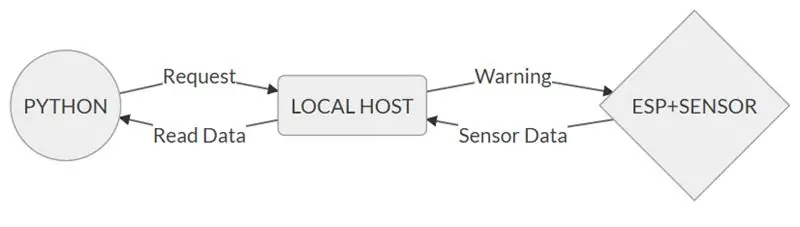
ה- esp שלנו מתחבר ל- wifi שלנו ויוצר שרת של localhost ומתחיל לחכות לבקשה. בכל פעם שהפיתון שלנו שולח בקשה לאותו localhost, esp מריץ את הקוד הרצוי ולאחר מכן מחזיר את התוצאה כבקשת http. לבסוף פייתון קורא את הנתונים שהוחזרו כבקשת http ותפס את המשתנים האלה מהם. בעזרת זה, esp יכול להחזיר מחרוזות, נתונים ומערכים. קוד Python יבין את סוג הנתונים שלהם.
שלב 2: הכנת הספריות הנדרשות
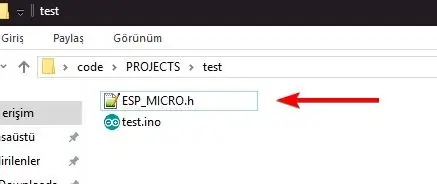
קודם כל, עליך להוריד את ספריית הכרטיסים ESP8266 ל- arduino ide. אם אתה לא יודע איך, הנה המדריך.
לאחר מכן, עליך להוריד מכאן את ספריית המיקרו שלי.
לאחר ההורדה, בתיקיית הספרייה יש קובץ בשם "ESP_MICRO.h", העתק אותו לתיקיית הקידוד של פרויקט הארדואינו הנוכחי. כן, אל תעתיק אותו לספריות של arduino, זוהי ספריית מיקרו כך שתעתיק אותה לתיקייה של פרויקט הארדואינו הנוכחי שלך.
אז עכשיו, הדרישות שלנו מסופקות. אנחנו יכולים להתחיל לקודד אותו.
שלב 3: כתיבת קוד בקשה פשוט
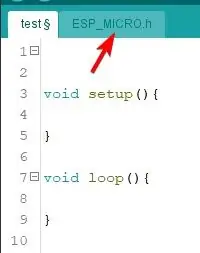
כאשר תפתח את project.ino שלך, תראה שתי כרטיסיות בנושא arduino ide. האחד הוא הפרויקט שלך, השני הוא "ESP_MICRO.h" ספריית המיקרו שלנו.
עכשיו יש לך את הפונקציה החמישית הזו ב- ESP_MICRO.h בקוד הראשי שלך, (הפונקציות מוסברות בשורות הראשונות של ESP_MICRO.h)
להלן קוד פשוט להגדלת משתנה.
קוד ארדואינו:
/* מבחן F5 ל- ESP2PY
* נכתב על ידי ג'וניצ'י * https://github.com/KebabLord/esp_to_python * הוא פשוט גדל ומחזיר משתנה בכל פעם שמבקשת פייתון מגיעה */#include "ESP_MICRO.h" // כלול את ספריית המיקרו int testvariable = 0; הגדרת void () {Serial.begin (9600); // יציאה טורית מתחילה לצפייה בפרטים מתחילים ("USERNAME", "PASSWORD"); // EnAIt יתחבר ל- wifi שלך עם הפרטים הנתונים} לולאת void () {waitUntilNewReq (); // ממתין עד שבקשה חדשה מפיתון תגיע/* תגדיל את האינדקס כאשר תגיע בקשה חדשה*/testvariable += 1; returnThisInt (testvariable); // מחזירה את הנתונים לפייתון}
שלב 4: העלאה
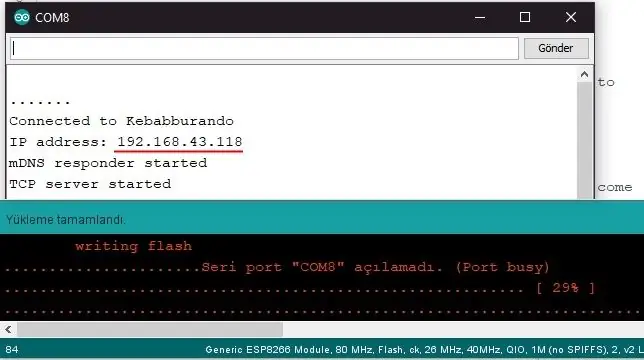
תכנות Nodemcu ESP8266 פשוט מחברות USB ומעלות את הסקיצה מארדואינו.
אבל התכנות של ESP8266-1 קשות יותר, יש שתי שיטות לתכנת אותן
תכנות ESP באמצעות ארדואינו
אם אתה בסדר עם מגשרים, אתה יכול לתכנת אותו באמצעות arduino עם מעגל זה. אבל לטווח ארוך זה כאב. אז אני מציע שיטה אחרת.
מתכנת אותו עם מתכנת ESP
זה הרבה יותר קל ומהיר. זה רק דולר אחד, קנה אחד והשתמש במתכנת usb.
למידת כתובת ה- IP של ESP
בזמן העלאת הקוד, פתח את היציאה הטורית, תראה פרטים מודפסים כאשר ההעלאה מתבצעת. למד את ה- IP של esp ושים לב לכך. זכור, כתובת ה- IP של ESP במקומית; משתנה באמצעות wifi ל- wifi, לא הפעלה למפגש, כך שכאשר תסגור ותפתח אותו מאוחר יותר, הוא לא ישתנה.
שלב 5: קריאה ופייתון
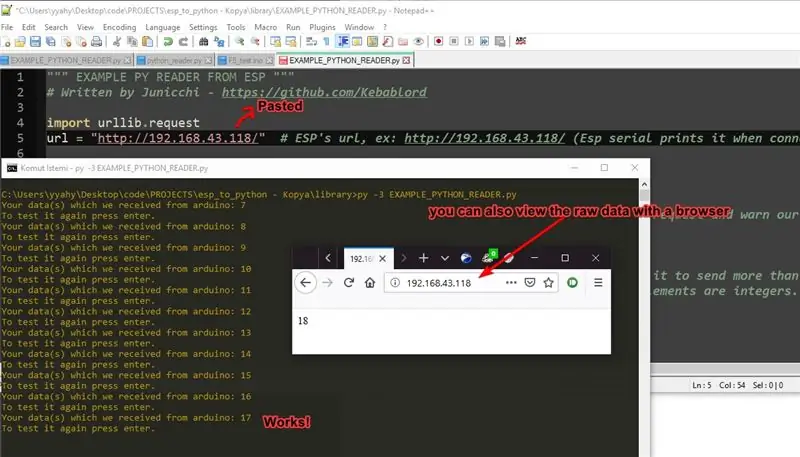
בספריית esp_to_python/יש "EXAMPLE_PYTHON_READER.py"
ערוך אותו, שנה את השורה החמישית עם כתובת ה- IP של מודול ה- esp שהודפס ביציאה טורית והפעל את סקריפט הפייתון. בפרויקט זה, השתמשתי בפייתון כדי לשלוח ולקרוא בקשה. אך תוכל גם להציג את הנתונים הגולמיים באמצעות דפדפן תוך הדבקת ה- IP של ESP בדפדפן. או שאתה יכול להגיש יישום כדי לקרוא אותו, או שאתה יכול אפילו להשתמש בשפה אחרת. שליטה במודול על פיתון מוסברת גם בפרויקט "ledControl" בתיקיית דוגמאות.
שלב 6: סיום

כל הפונקציות והקודים מוסברים ב- ESP_MICRO.h ובקובץ README.md.
אם פרויקט זה עזר לך, תוכל לסמן את הפרויקט המקורי ב- github.
מוּמלָץ:
תקשורת אלחוטית של LoRa 3 עד 8 קילומטרים עם E32 בעלות נמוכה (sx1278/sx1276) עבור Arduino, Esp8266 או Esp32: 15 שלבים

תקשורת אלחוטית של LoRa 3Km עד 8Km עם E32 בעלות נמוכה (sx1278/sx1276) עבור Arduino, Esp8266 או Esp32: אני יוצר ספרייה לניהול EBYTE E32 המבוססת על סדרת Semtech של מכשיר LoRa, מכשיר חזק מאוד, פשוט וזול. אתה יכול למצוא גרסת 3 ק"מ כאן, גירסת 8 ק"מ כאן הם יכולים לעבוד על מרחק של 3000m עד 8000m, ויש להם הרבה תכונות ו
DIY "בסיס שימוש במחשב מחשב ROG" באמצעות ארדואינו ופייתון: 5 שלבים (עם תמונות)

DIY "בסיס שימוש במחשב מחשב ROG" באמצעות Arduino ו- Python: ************************************ +קודם כל, הוראות אלו נכתבו על ידי דובר אנגלית שאינה שפת אם … לא פרופסור לאנגלית, אז אנא הודע על כל טעות דקדוקית לפני שאתה עושה לי צחוק .:p +ובבקשה אל תחקה
תקשורת נתונים ישירה ESP8266: 3 שלבים

תקשורת נתונים ישירה של ESP8266: מבוא בעוד שעשיתי כמה פרויקטים עם מודולי Arduinos ו- nRF24l01 תהיתי אם אוכל לחסוך קצת מאמץ באמצעות מודול ESP8266 במקום זאת. היתרון במודול ESP8266 הוא בכך שהוא מכיל בקר מיקרו על הלוח, כך שלא
PiTanq - טנק רובוט עם פטל פטל ופייתון ללמוד AI: 10 שלבים

PiTanq-טנק רובוטים עם Raspberry Pi ו- Python כדי ללמוד AI: Pitanq הוא טנק רובוט עם מצלמה המופעלת על ידי Raspberry Pi. מטרתו לסייע בלימוד אינטליגנציה מלאכותית של נהיגה עצמית. AI על הטנק מגובה על ידי OpenCV ו- Tensoflow שנבנו במיוחד עבור ג'סי Raspbian. מבוסס על אלומיניום חסון
מודול GPS של Ublox LEA 6h 02 עם ארדואינו ופייתון: 4 שלבים

מודול GPS Ublox LEA 6h 02 עם Arduino ו- Python: ממשק של מודול GPS באמצעות Arduino UNO (או כל מכשיר Arduino אחר) וחישוב קו הרוחב והאורך להצגה בחלון היישומים שנכתב ב- Python
